Instructions d'extraction ci-dessous
- Pour sélectionner le fichier zip, vous avez deux options :
- Cliquez sur "Sélectionner le fichier zip à extraire" pour ouvrir le sélecteur de fichiers.
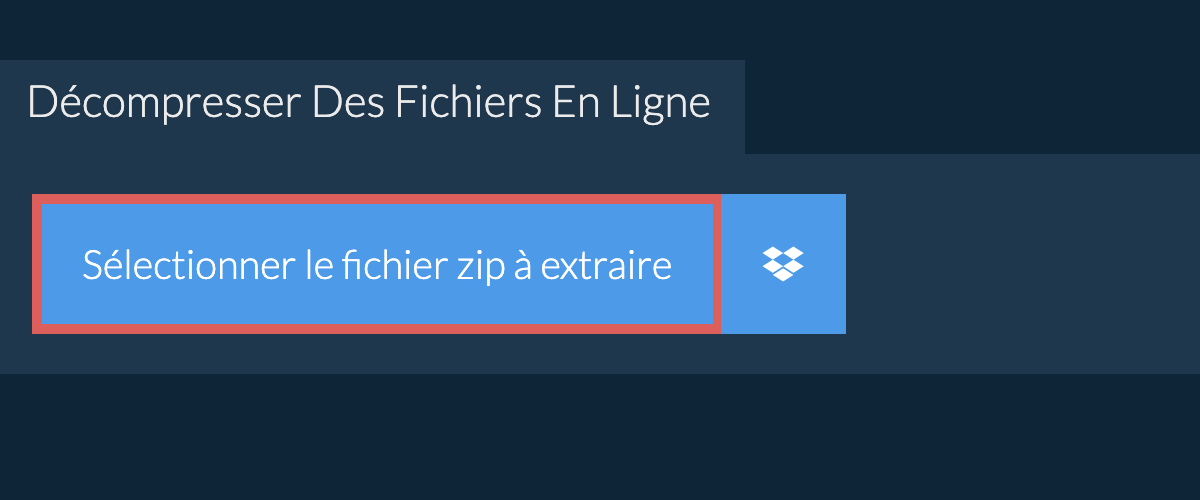
- Faites glisser et déposez le fichier zip directement sur le panneau des fichiers à décompresser.
Cliquez sur "Sélectionner le fichier zip à extraire" pour ouvrir le sélecteur de fichiers.
Il lancera l'extraction du fichier et affichera le contenu du fichier zip une fois terminé. - Cliquez sur « Enregistrer » sur les différents fichiers pour enregistrer le fichier sur votre disque local.
- OPTIONNEL: Cliquez sur le bouton bleu "Aperçu" pour ouvrir directement dans le navigateur. Cette option n'est disponible que pour certains types de fichiers.
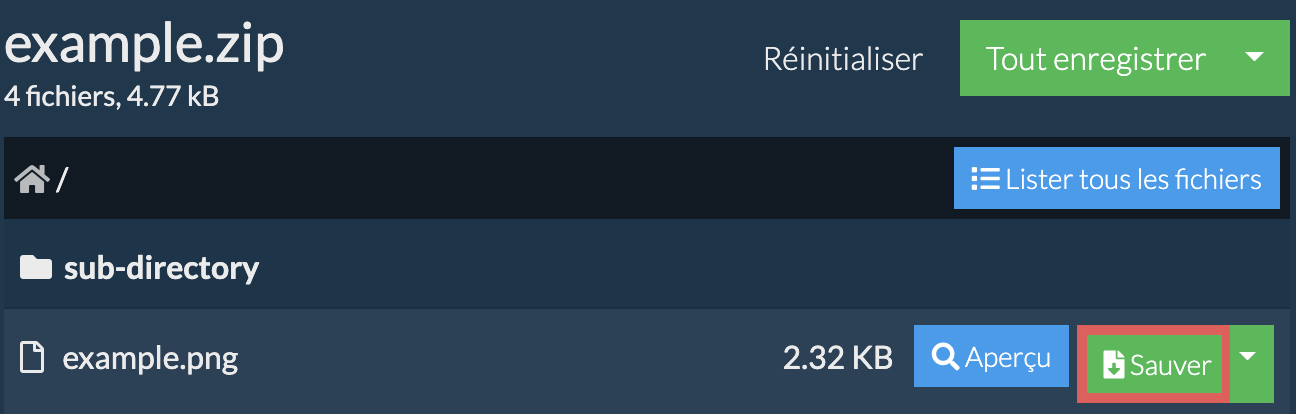
- Cliquez sur "Tout enregistrer". Si le bouton est invalide, cela implique que cet élément n’est pas pris en charge par votre navigateur ou ce n’est pas paramétré.

- Sélectionner un dossier vide où vous voulez extraire les fichiers. Notez bien: Si vous avez déjà des fichiers avec le même nom, ezyZip écrasera les fichiers.
- Après avoir selectioner le dossier, le navigateur va demander à obtenir un accès au dossier. Cliquez sur "fichiers vue" suivi de "Enregistrer les changements"
- Début de l’enregistrement des fichiers et sous fichiers dans l’endroit spécifié

- Si le fichier ZIP est protégé par un mot de passe, un mot de passe vous sera demandez.
- Entrer le mot de passe et cliquer "Définir le mot de passe"
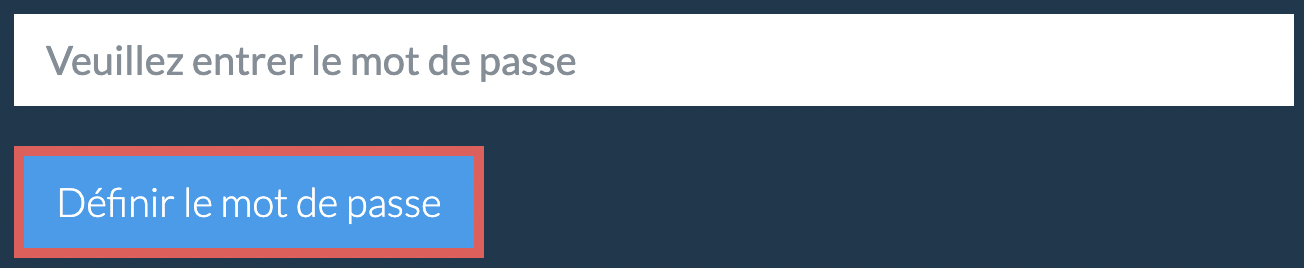
- Suivre les instructions ci-dessus pour extraire des fichiers spécifique
- Ouvrir le ZIP fichier dans le navigateur. Il listera les fichiers selon le dossier.
- Cliquez sur "Lister tous les fichiers" pour voir la liste complète des fichiers.
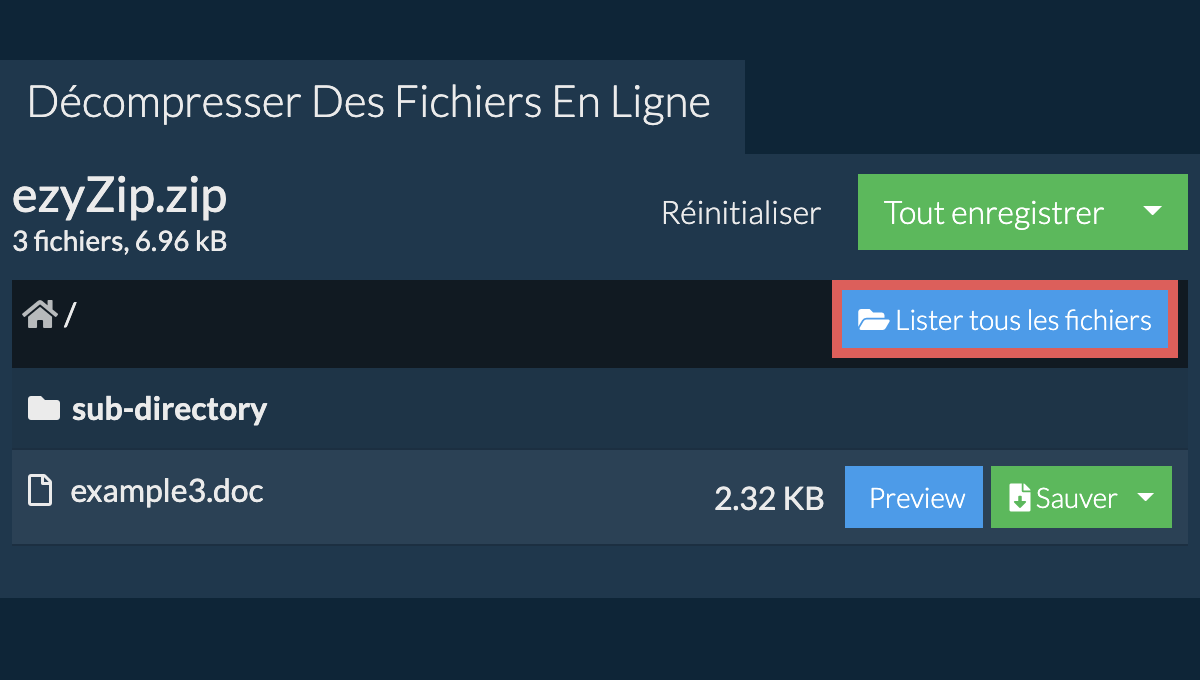
- Cliquez sur "Liste par dossier" pour revenir à la vue des dossiers.
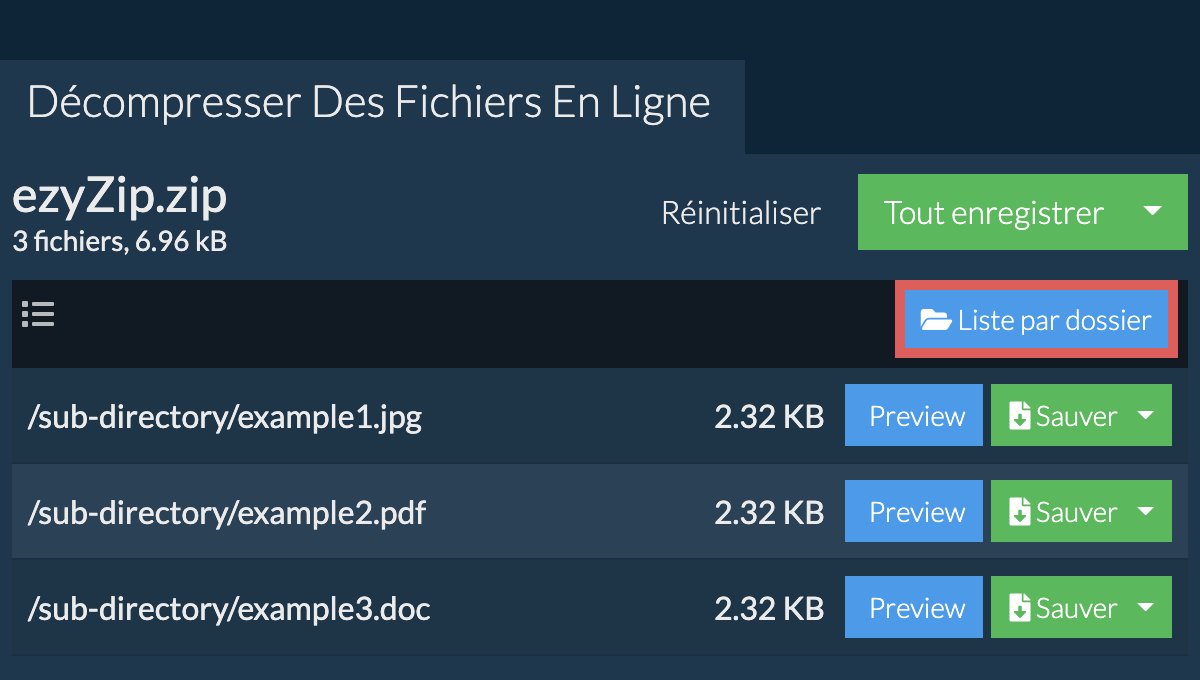
- Naviguez jusqu'au dossier parent dans l'archive ZIP
- Cliquez sur le bouton "Enregistrer" sur la ligne du sous-dossier que vous souhaitez extraire
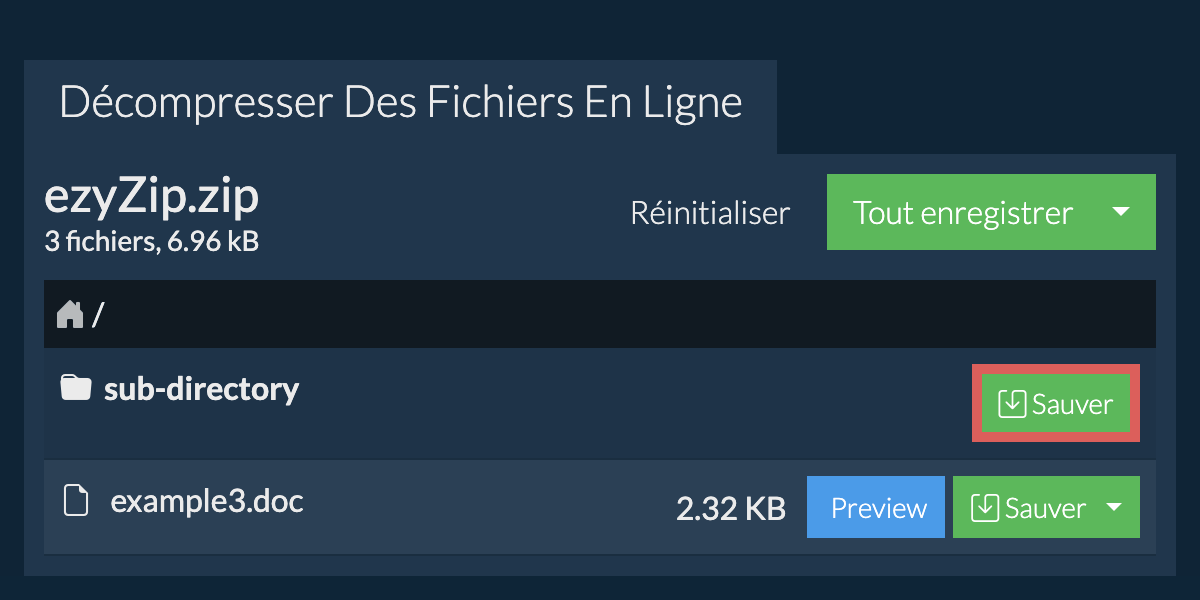
- Tous les fichiers et dossiers de ce sous-dossier seront enregistrés à l'emplacement de votre choix.
Remarque : Cette fonctionnalité n'est actuellement disponible que sur les navigateurs pris en charge comme Chrome et Edge.
- Cliquez sur le logo Dropbox () dans le bouton de sélection du fichier zip.

- Le sélecteur de fichiers Dropbox apparaît. Vous devrez autoriser l'accès à ezyZip la première fois.
- Une fois que vous avez sélectionné le fichier zip, il sera téléchargé dans votre navigateur et son contenu sera affiché.
- Pour enregistrer les fichiers dans Dropbox, cliquez sur le menu déroulant "Dropbox" sous les boutons "Enregistrer" ou "Enregistrer tout". Vous devrez autoriser Dropbox pour ezyZip la première fois que vous le ferez.
Les fichiers seront enregistrés dans le dossier /Apps/ezyZip.
Nous l’avons testé pour fonctionner avec Windows, Macos, Linux (e.g. Ubuntu, Mint, Debian), Android, Chromeos (Chromebook), Android, iOS (iPhone, iPad & iPod Touch).
Assurez-vous d’utiliser la dernière version d’un des navigateurs populaires ou leurs variantes. (e.g Chrome, Firefox, Safari, Opera).
ezyZip est un outil en ligne gratuit pour emballer et déballer les fichiers d’archive. Il prend en charge zip, 7zip, rar, tar, tar.gz, tgz, jar.
Contrairement aux autres utilitaires en ligne, ezyZip ne vous oblige pas à télécharger des fichiers sur un serveur. Il fonctionne localement comme une application de navigateur, ce qui le rend beaucoup plus rapide que d’autres outils en ligne similaires. Votre vie privée est protégée car aucune donnée de fichier ne quitte le navigateur.
Voici un aperçu rapide des différences de fonctionnalités pour vous aider à choisir le bon outil pour vos besoins.
| Fonctionnalité | ezyZip | Autres outils en ligne |
|---|---|---|
| Installation de logiciel | Aucun logiciel requis | Aucun logiciel requis |
| Lieu de traitement | Traitement local dans votre navigateur | Téléchargement vers des serveurs |
| Confidentialité et sécurité | Les fichiers restent sur votre appareil | Les fichiers sont téléchargés sur des serveurs tiers |
| Vitesse de traitement | Instantané (aucun téléchargement) | Dépend de la vitesse dinternet |
| Inscription requise | Jamais requis | Souvent requis pour les fichiers volumineux |
| Fonctionne hors ligne | Oui (après le chargement de la page) | Non |
| Limite de taille de fichier | Aucune limite (dépend de votre appareil) | Généralement 50-200 Mo |
| Traitement par lots | Opérations illimitées par lots | Limité ou payant |
| Aperçu des fichiers | Aperçu avant extraction | Non disponible |
| Formats pris en charge | Plus de 40 formats | Habituellement 5-10 formats |
| Coût | Complètement gratuit | Freemium (fonctionnalités payantes) |
| Établi | Depuis 2009 (15+ ans) | Plus récent, vont et viennent |


![Comment Décompresser Des Fichiers En Ligne 🐵 [ guide pas à pas ]](https://img.youtube.com/vi/_liDEdcb0YQ/hqdefault.jpg)